Cara matikan Windows Defender di Windows 11, instal aplikasi mudah
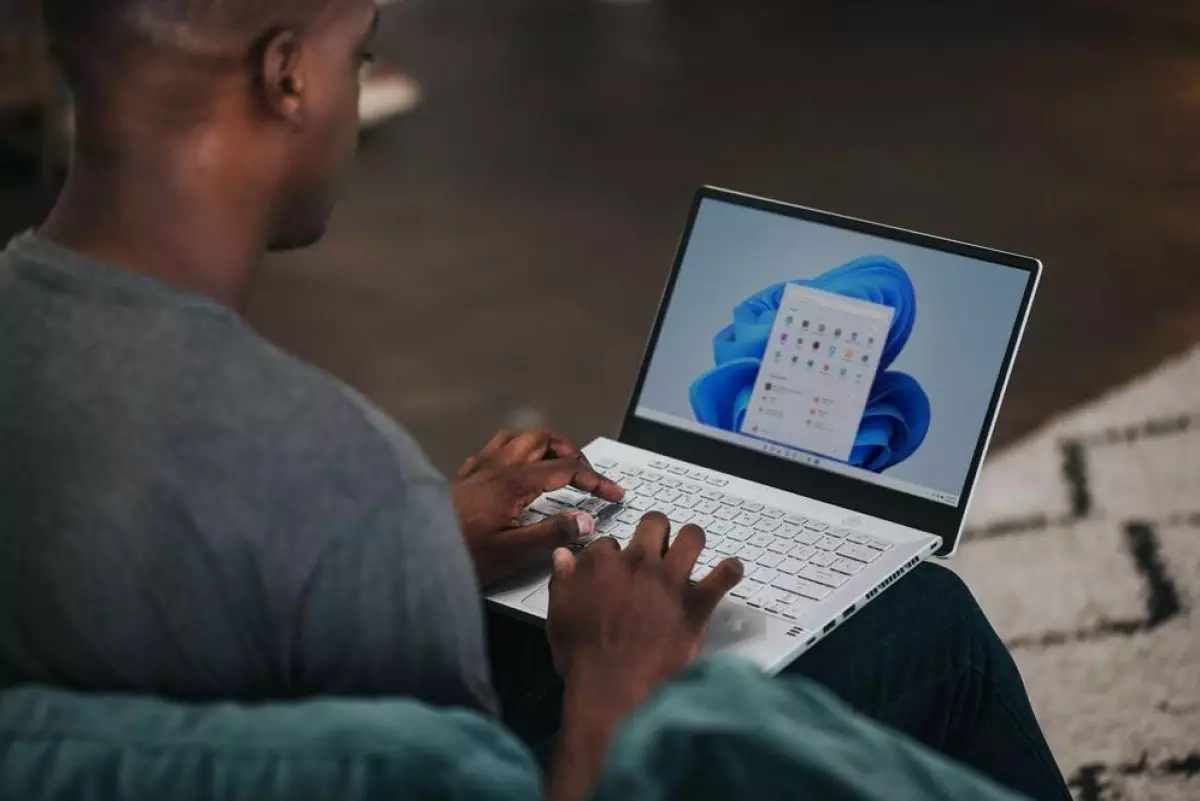
foto: unsplash.com
Techno.id - Microsoft merupakan salah satu perusahaan ternama asal Albuquerque, New Mexico, United States yang telah mendominasi hampir semua sektor yang berkaitan dengan laptop maupun komputer. Salah satu produk yang tentu tidak asing di telinga banyak orang adalah Windows. Dengan sistem operasi tersebut, berbagai perangkat seperti laptop dan komputer bisa digunakan dengan maksimal.
Maka dari itu, Microsoft secara resmi meluncurkan Windows 11 pada tahun lalu sebagai penerus Windows 10. Berbagai pembaruan tersedia pada Windows 11 mulai dari tampilan, fitur, cara pakai, hingga sistem keamanan pada software. Mengulas sistem keamanan, tentu bukan hal baru jika sebuah Windows dibekali dengan Windows Defender.
Selain berfungsi melindungi perangkat dari gangguan virus, Windows Defender juga memiliki banyak peran lain. Namun saat menginstal beberapa aplikasi, sistem keamanan canggih ini perlu dimatikan terlebih dahulu. Pada dasarnya mematikan Windows Defender bertujuan untuk memudahkan proses instal aplikasi. Tak seperti Windows 10, Windows 11 memiliki cara berbeda untuk mematikan Windows Defender saat tidak diperlukan.
Berkaitan dengan pembahasan tersebut, berikut techno.id telah merangkum dari berbagai sumber pada Jumat (18/11), cara matikan Windows Defender di Windows 11.
Cara matikan Windows Defender di Windows 11

foto: unsplash.com
Pada dasarnya, cara mematikan Windows Defender di Windows 11 terbilang cukup mudah. Namun perlu dipastikan bahwa saat kamu mematikan Windows Defender, perangkat yang kamu miliki tidak terkoneksi dengan internet. Saat mematikan Windows Defender, bisa dibilang perangkat yang kamu miliki tidak dilapisi sistem proteksi. Bukan hal mustahil jika laptop atau komputer yang kamu pakai akan mudah terserang virus. Untuk mulai mematikan Windows Defender di Windows 11, kamu bisa simak ulasan berikut.
1. Buka Start menu atau bisa tekan tombol Windows pada keyboard kamu.
2. Masuk ke kolom pencarian dan ketikkan Windows Security lalu tekan Enter.
3. Akan muncul beberapa menu, pilih Virus & threat protection.
4. Setelah masuk ke menu Virus & threat protection, pilih Manage setting.
5. Nonaktifkan Real-time protection dengan klik ikon yang ada hingga berwarna abu-abu.
6. Jika muncul pop up kecil, klik saja Yes.
7. Pada layar laptop kamu, akan muncul Real-time protection is off, leaving your device vulnerable. Jika sudah demikian Windows Defender pada perangkat kamu sudah berhasil dimatikan.
Saat Windows Defender sudah berhasil dimatikan, kamu bisa segera menginstal aplikasi yang diinginkan. Meski Windows 11 terbilang cukup aman dari virus yang masuk, namun mengantisipasi tentu bukan hal yang tidak baik untuk dilakukan.
Setelah proses instal aplikasi telah selesai, kamu bisa nyalakan ulang Windows Defender pada perangkat yang dipakai. Caranya Buka pengaturan yang sama seperti di atas, klik opsi aktifkan Windows Defender pada perangkat kamu. Jika sudah demikian, laptop yang kamu miliki bisa aman digunakan tanpa ada virus yang menyerang.
RECOMMENDED ARTICLE
- Cara mudah terapkan fitur Polling WhatsApp, ini kegunaannya
- Cara mudah buat Google Form menggunakan smartphone, bisa bikin kuis
- Cara agar video YouTube nggak bisa didownload offline, konten aman
- Cara mengatasi tak bisa upload story Instagram di iPhone
- Cara screenshot laptop Windows 7 hingga 11 dan melihat hasilnya, mudah
HOW TO
-

Trik jitu bersihkan port audio iPhone dari debu tanpa merusak, ternyata segampang ini
-

Cara terbaru buka dan mengonversi file gambar HEIC ke JPEG di Windows 10 atau 11, gampang ternyata
-

Cara terbaru buka WhatsApp saat bermain game tanpa menutup aplikasi, ini fitur yang dibutuhkan
-

Cara mengunci chat WhatsApp (WA) dengan fingerprint atau screenlock, biar rahasia tetap aman
-

6 Cara terbaru memperbaiki Microsoft Word di Windows 10/11 yang menghapus teks dengan sendirinya
TECHPEDIA
-

Bisakah dapat Robux di Roblox secara gratis? Ini 10 faktanya agar tidak tergoda penipu
-

Detik-detik gelombang radio lawan sensor Jepang dan siarkan proklamasi kemerdekaan RI ke penjuru dunia
-

8 Penyebab charger ponsel mudah panas, jangan pakai adaptor abal-abal yang berbahaya!
-

Cara kerja peringatan dini tsunami Jepang, bisa deteksi bencana 10-20 detik sebelum datang
-

5 Tanggal Steam Sale paling populer yang termurah, game harga ratusan ribu bisa dapat diskon 90%
LATEST ARTICLE
HOW TO Selengkapnya >
-
![Trik jitu bersihkan port audio iPhone dari debu tanpa merusak, ternyata segampang ini]()
Trik jitu bersihkan port audio iPhone dari debu tanpa merusak, ternyata segampang ini
-
![Cara terbaru buka dan mengonversi file gambar HEIC ke JPEG di Windows 10 atau 11, gampang ternyata]()
Cara terbaru buka dan mengonversi file gambar HEIC ke JPEG di Windows 10 atau 11, gampang ternyata
-
![Cara terbaru buka WhatsApp saat bermain game tanpa menutup aplikasi, ini fitur yang dibutuhkan]()
Cara terbaru buka WhatsApp saat bermain game tanpa menutup aplikasi, ini fitur yang dibutuhkan
-
![Cara mengunci chat WhatsApp (WA) dengan fingerprint atau screenlock, biar rahasia tetap aman]()
Cara mengunci chat WhatsApp (WA) dengan fingerprint atau screenlock, biar rahasia tetap aman


















